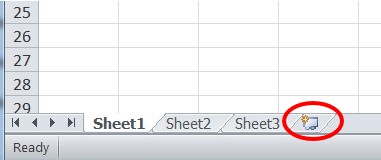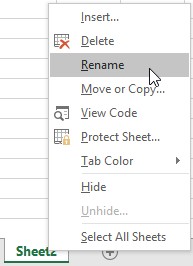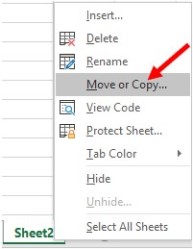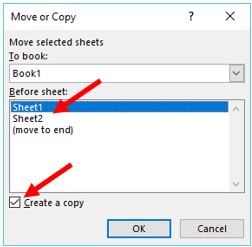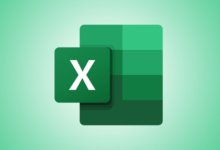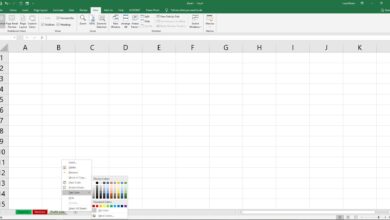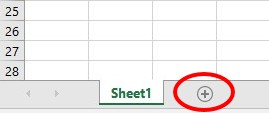
Mise à jour : 12/30/2019 par Lojiciels.com
Dans Microsoft Excel, vous pouvez ajouter une ou plusieurs feuilles de calcul à un fichier de classeur. Vous pouvez également renommer, copier, déplacer et supprimer une feuille de calcul. Pour effectuer l’une de ces actions, suivez les étapes décrites sur cette page.
Contenu
Comment ajouter une nouvelle fiche de travail
Pour ajouter une nouvelle feuille de calcul à votre fichier Excel, suivez les étapes ci-dessous pour la version d’Excel sur votre ordinateur.
Excel 2013 et suivants
- En bas de la fenêtre Excel, à droite de la dernière feuille de calcul répertoriée, cliquez sur le symbole.
- Une nouvelle feuille de calcul sera créée, avec un nom par défaut de « Feuille » plus un numéro. Le nombre utilisé est supérieur d’une unité au nombre de feuilles de calcul existantes. Par exemple, s’il y a trois feuilles de calcul dans le fichier Excel, la nouvelle feuille de calcul sera appelée « Feuille4 ».
Vous pouvez également utiliser le raccourci clavier Alt+Shift+F1 pour créer un nouvel onglet de feuille de calcul dans Excel.
Excel 2010 et antérieurs
- En bas de la fenêtre Excel, à droite de la dernière feuille de calcul répertoriée, cliquez sur le petit onglet avec une icône ressemblant à un dossier.
- Une nouvelle feuille de calcul sera créée, avec un nom par défaut de « Feuille » plus un numéro. Le nombre utilisé est supérieur d’une unité au nombre de feuilles de calcul existantes. Par exemple, s’il y a trois feuilles de calcul dans le fichier Excel, la nouvelle feuille de calcul sera appelée « Feuille4 ».
Comment renommer une fiche de travail
Pour renommer une feuille de calcul dans un fichier Excel, suivez les étapes ci-dessous.
- En bas de la fenêtre Excel, cliquez avec le bouton droit de la souris sur l’onglet de la feuille de calcul que vous souhaitez renommer.
- Cliquez sur le bouton Renommer option.
- Saisissez le nouveau nom de la feuille de calcul et appuyez sur la touche Entrée.
Il y a une limite de 31 caractères pour le nom d’une feuille de calcul.
Comment copier une fiche de travail
Pour copier une feuille de calcul, en copiant tout le contenu de cette feuille de calcul sur une nouvelle feuille de calcul, suivez les étapes ci-dessous.
- En bas de la fenêtre Excel, cliquez avec le bouton droit de la souris sur l’onglet de la feuille de calcul que vous souhaitez copier.
- Cliquez sur le bouton Déplacer ou copier option.
- Dans le Déplacer ou copier dans la fenêtre Avant la fiche sélectionnez la feuille de calcul où vous voulez placer la feuille de calcul copiée.
- Cochez la case correspondant à la Créer une copie puis cliquez sur OK.
Une copie de la feuille de calcul est ajoutée et placée avant la feuille de calcul que vous avez sélectionnée à l’étape 3 ci-dessus. Par exemple, si vous aviez deux feuilles de calcul appelées « Feuille1 » et « Feuille2 » et que vous avez sélectionné Fiche 2 à l’étape 3, une copie de Fiche 2 serait placé devant le Fiche 1. Le résultat ressemblerait à l’exemple ci-dessous. La feuille de travail nommée « Feuille2 (2) » est la copie de Fiche 2.
Comment déplacer ou modifier l’ordre des feuilles de travail
Si vous souhaitez modifier l’ordre ou déplacer des feuilles de calcul dans votre classeur, cliquez et faites glisser n’importe quelle feuille de calcul dans l’ordre que vous souhaitez lui donner. Par exemple, pour faire du premier onglet le dernier, cliquez dessus, et tout en continuant à maintenir le bouton enfoncé, faites-le glisser après l’onglet d’extrême droite.
Comment supprimer une feuille de calcul d’un classeur
- Dans la liste des onglets de la feuille, cliquez avec le bouton droit de la souris sur la feuille que vous souhaitez supprimer.
- Dans le menu qui apparaît, cliquez sur le bouton droit de la souris Supprimer option.